

So organisieren Sie Code in vscode:
1. Verwenden Sie die eigene Codeformatierungsfunktion von vscode, um ihn zu organisieren:
Verwenden Sie die Tastenkombination in der Windows-Umgebung: Umschalt + Alt + F
Verwenden Sie die Tastenkombination in der Mac-Umgebung: Umschalt + Wahl + F
Verwenden Sie die Tastenkombination in der Ubuntu-Umgebung : Strg + Umschalt + I
2. Verwenden Sie Plugins, um Code zu formatieren:
Beispiel:
Erfordert Plugins: eslint
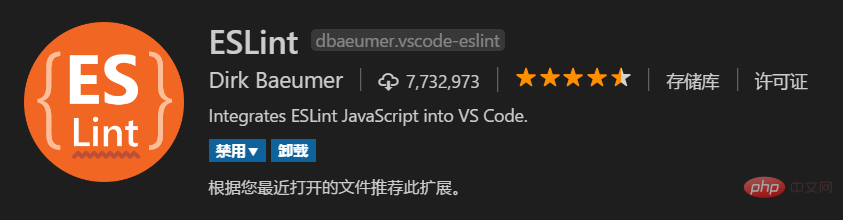 in den Einstellungen Hinzugefügt:
in den Einstellungen Hinzugefügt:
"eslint.autoFixOnSave": true,
"eslint.validate": [
"javascript",
"javascriptreact",
{
"language": "html",
"autoFix": true
},
{
"language": "vue",
"autoFix": true
}
],eslint.autoFixOnSave wird zum automatischen Formatieren beim Speichern verwendet, unterstützt aber standardmäßig nur Javascript-.js-Dateien.
eslint.validate wird verwendet, um den verwendeten Dateityp zu konfigurieren.
Wenn Sie den Code dann speichern, wird er automatisch im Eslint-Stil formatiert (er muss mehrmals gespeichert werden).
Empfohlene verwandte Artikel und Tutorials: Vscode-Tutorial
Das obige ist der detaillierte Inhalt vonWie vscode Code organisiert. Für weitere Informationen folgen Sie bitte anderen verwandten Artikeln auf der PHP chinesischen Website!
 vscode
vscode
 So führen Sie Code mit vscode aus
So führen Sie Code mit vscode aus
 Einführung in das von vscode verwendete Framework
Einführung in das von vscode verwendete Framework
 Welche Sprache wird im Allgemeinen zum Schreiben von vscode verwendet?
Welche Sprache wird im Allgemeinen zum Schreiben von vscode verwendet?
 In welcher Sprache kann vscode geschrieben werden?
In welcher Sprache kann vscode geschrieben werden?
 vscode Chinesische Einstellungsmethode
vscode Chinesische Einstellungsmethode
 Einführung in die Verwendung von vscode
Einführung in die Verwendung von vscode
 Der Unterschied zwischen vscode und Visual Studio
Der Unterschied zwischen vscode und Visual Studio